Alla Android-telefoner kan enkelt anpassas uppifrån och ner och ut och in. Detta inkluderar tema, tapeter, färgschema och systemljud. Precis som dina meddelanden och ringsignaler kan du också anpassa telefonens väckarklocka. På vissa enheter kan du till och med spela in din egen ringsignal och ställa in den som din väckarklockas ton.
Detta är inte lika enkelt på telefoner som inte är pixlar, så tänk på det. För att spela in och anpassa dina Android-väckarklockaljud måste du ha en Google Pixel som har Googles inspelare och klockappar installerade.
För alla andra icke-Pixel-enheter har vi dig täckt. Den andra uppsättningen instruktioner visar hur du spelar in ett anpassat larmljud och ställer in det som din larmringsignal på alla andra Android-enheter. Du måste installera Google Clock-appen och en röstinspelningsapp om din Android telefon har ingen. Låt oss börja!
Hur du spelar in och anpassar din Android-väckarklocka på en Pixel
Medan jag använde min Pixel 6, dessa steg kan följas på vilken Pixel-enhet som helst.
1. Öppna Klocka app på din Pixel-telefon.
2. Tryck på nedåtriktad pil på ett larm.
3. tryck på klockformad larmljudikon.

4. Knacka Rekord ny.
5. tryck på stor röd inspelningsknapp i Google Recorder-appen.
6. Spela in ditt anpassade ljud.

7. Slå stor röd pausknapp när inspelningen är klar.
8. Lägg till en titel till din inspelade ljudfil.
9. Tryck på Spara alternativet i det nedre högra hörnet.
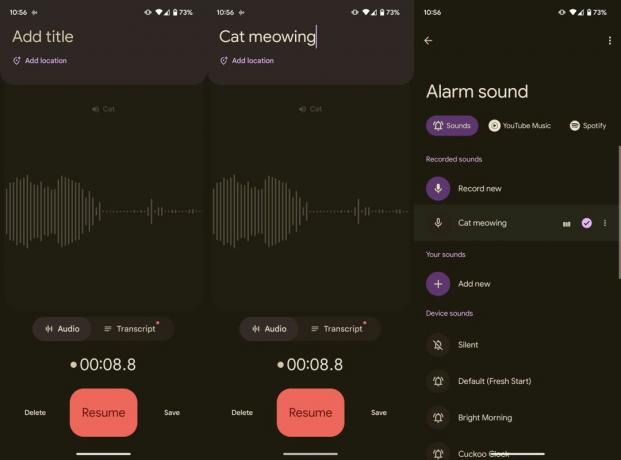
Klocka-appen från Google ställer omedelbart in ditt valda alarms ringsignal när du trycker på Spara knappen i Recorder-appen.
Som du säkert har märkt kan du också välja något från YouTube Music eller Spotify och ställa in det som ditt väckarklockaljud.
Hur du spelar in och anpassar din Android-väckarklocka på Android
Om du följer den här guiden på en icke-Pixel-telefon har du inte den exklusiva Pixel-inspelningsappen från Google. Chansen är stor att du förmodligen inte kommer att ha appen Klocka heller. Den goda nyheten är att du bara behöver Google Clock-appen. När det gäller brännaren, någon anständig röstinspelare från tredje part på Play Butik kommer att göra.
För den här delen av guiden använde jag RedMagic 8 Pro. Innan jag började installerade jag appen Klocka från Google och använde telefonens inbyggda röstinspelare.
1. Öppna din telefon röstinspelare.
2. Spela in ditt anpassade ljud.
3. Spara ljudfilen till din telefon.
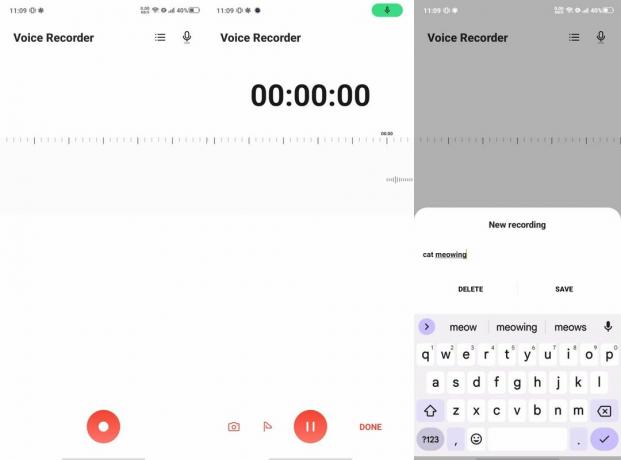
4. Installera Google Clock-appen på din telefon om den inte har det.
5. Öppna Google Clock-appen.
6. Tryck på nedåtriktad pil på ett larm.
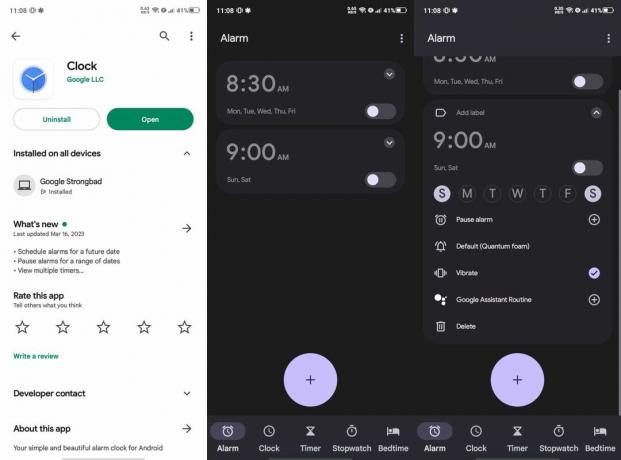
7. tryck på klockformad larmljudikon.
8. Knacka Lägg till ny.
9. Välj din anpassad ljudfil som du spelat in och sparat tidigare.

Precis som Pixels kommer ditt nya anpassade ljud att sparas omedelbart för det specifika larmet. Lyckligtvis kan icke-Pixel Android-användare också välja låtar från YouTube Music och Spotify som ringsignal för väckarklockan.
Anpassa din Android-telefons ljud

Pixel Recorder-appen är fantastisk och erbjuder funktioner som högtalaretiketter och automatiska transkriptioner som kan sparas som textfiler separat. För snabb åtkomst kan du lägga till Google Recorder till din Pixel-telefon Snabbinställningar-menyn i form av en kakel också. Synd att en så kapabel app är begränsad till Googles telefoner.
Om du använder någon annan Android-telefon har du fortfarande möjlighet att spela in och använda ljudfiler för olika ändamål. Om du inte vill lägg till anpassade ringsignaler och ljud manuellt kan du alltid använda en tredjepartsapp för att förkorta processen. Vi rekommenderar Zedge, som är en temaapp för Android-enheter som telefoner och surfplattor. Det finns ett omfattande utbud av ljud och toner att välja mellan, och appen ställer in ljudet för dig med några få tryck.

ZEDGE Bakgrundsbilder och ringsignaler
Vet du inte vad du ska spela in och ställa in som ditt nya alarmljud? Zedge är en fantastisk app som hjälper dig att lösa denna gåta. Installera den för att utnyttja appens enorma bibliotek med anpassade ljud som kan ställas in som ditt väckarklockaljud, aviseringston eller ringsignal.
Gratis med IAP: er: Google Play Butik
